So reinigen
Alle oder löschen einzelne Download -Datensätze, um die Privatsphäre zu verwalten. Sie können alle Datensätze löschen, indem Sie → Datenschutz und Sicherheit → Durchsuchen von Surfen löschen, den Inhalt herunterladen und alle Zeiten auswählen. Oder besuchen Sie die Seite chrome: // downloads, klicken Sie auf die Schaltfläche Dreipunkt auf der rechten Seite eines bestimmten Download-Elements und wählen Sie aus der Liste entfernen, um eine einzelne oder stapelige Löschung zu erreichen.

Wenn Sie bei der Verwendung von Google Browser für Privatsphäre oder einer sauberen Schnittstelle aufgezeichnete Download-Elemente entfernen möchten, kann dies durch integrierte Funktionen des Browsers erfolgen. Das Folgende sind die spezifischen Betriebsmethoden:
Dieser Artikel läuft: Dell XPS 13, Windows 11
1. Löschen Sie alle Download -Datensätze
Diese Methode eignet sich für Szenen, in denen die gesamte Download -Verlaufsliste gleichzeitig gelöscht werden muss. Nach dem Betrieb werden alle Download -Einträge entfernt.
1. Klicken Sie in der oberen rechten Ecke des Browsers auf die drei vertikalen Punktsymbole, um das Hauptmenü zu öffnen.
2. Wählen Sie die Option Einstellungen im Dropdown-Menü.
3. Klicken Sie nach Eingabe der Einstellungsseite auf die Datenschutz- und Sicherheitsoptionen links.
4. Finden und klicken Sie auf der rechten Seite.
5. Wechseln Sie in die Registerkarte Erweitert im Popup-Fenster.
6. Überprüfen Sie das Kontrollkästchen Download Inhalt und wählen Sie den Zeitbereich als "alle Zeiten" aus.
7. Klicken Sie schließlich auf die Schaltfläche Löschen , um den Vorgang abzuschließen.
2. Löschen Sie individuelle oder teilweise Download -Datensätze
Mit dieser Methode können Benutzer bestimmte Downloadeinträge selektiv entfernen und andere Datensätze nicht betroffen halten.
1. Geben Sie Chrome: // Downloads in die Browser -Adressleiste ein und drücken Sie die Eingabetaste, um die Download -Seite einzugeben.
2. Suchen Sie das Element, das Sie in der Download -Liste löschen möchten, und klicken Sie auf die drei vertikalen Punktschaltflächen rechts.
3. Wählen Sie aus der Liste aus dem Popup-Menü, um das Element zu löschen.
4. Wenn Sie Stapel löschen müssen, können Sie die oben genannten Schritte wiederholen, um mehrere Einträge zu betreiben.
Das obige ist der detaillierte Inhalt vonSo reinigen. Für weitere Informationen folgen Sie bitte anderen verwandten Artikeln auf der PHP chinesischen Website!

Heiße KI -Werkzeuge

Undress AI Tool
Ausziehbilder kostenlos

Undresser.AI Undress
KI-gestützte App zum Erstellen realistischer Aktfotos

AI Clothes Remover
Online-KI-Tool zum Entfernen von Kleidung aus Fotos.

Stock Market GPT
KI-gestützte Anlageforschung für intelligentere Entscheidungen

Heißer Artikel

Heiße Werkzeuge

Notepad++7.3.1
Einfach zu bedienender und kostenloser Code-Editor

SublimeText3 chinesische Version
Chinesische Version, sehr einfach zu bedienen

Senden Sie Studio 13.0.1
Leistungsstarke integrierte PHP-Entwicklungsumgebung

Dreamweaver CS6
Visuelle Webentwicklungstools

SublimeText3 Mac-Version
Codebearbeitungssoftware auf Gottesniveau (SublimeText3)
 So beheben Sie den Fehler 'Dieser Ordner ist leer' im Windows -Datei -Explorer
Oct 05, 2025 am 03:18 AM
So beheben Sie den Fehler 'Dieser Ordner ist leer' im Windows -Datei -Explorer
Oct 05, 2025 am 03:18 AM
IFFILESAPLEARIGINGINFILEExplorerDespitebeingPresent, TrythesSteps: 1.RestartWindowsexplorerviataskManager.2.RuntheBuilt-InfileExplorerTroUlbleshooter.3clearFileExplorerHistory und
 So fügen Sie Windows ein neues Tastaturlayout hinzu
Oct 02, 2025 am 06:03 AM
So fügen Sie Windows ein neues Tastaturlayout hinzu
Oct 02, 2025 am 06:03 AM
ToaddanewKeyboardLayoutinWindows11, Nutzungsformen, kontrollpanelforegacyOptions, OrmicrosoftKeyboardLayoutcreatorforcustomdesigns.SwitchandManageInputMethodSearyafterInstallation.
 So verwenden Sie den lokalen Sicherheitsrichtlinien -Editor (SECPOL.MSC) in Windows
Oct 04, 2025 am 05:57 AM
So verwenden Sie den lokalen Sicherheitsrichtlinien -Editor (SECPOL.MSC) in Windows
Oct 04, 2025 am 05:57 AM
ToconfigureWindowSecuritySetingsusingsecpol.msc, Openentherundialog, TypeSecpol.msc und Konfirmuac.navigathroughAccountPolicies, Lokalpolicies und AdvancedauditsSets.setStongpasswordRules, Beauftragten, EnderableStier, undadvancedauditing, AndaditnitsLecuritysLeaudits, und Advanceditlogging, und verabschbar
 So reparieren Sie den Schlafmodus, der in Windows nicht funktioniert
Oct 07, 2025 am 06:34 AM
So reparieren Sie den Schlafmodus, der in Windows nicht funktioniert
Oct 07, 2025 am 06:34 AM
IfyourWindowsComputerwon'tEntersleepMode, TrythesSteps: 1. CheckPowerPlanettings.2.
 Warum entlädt sich der Akku meines Windows-Laptops so schnell?
Oct 09, 2025 am 05:58 AM
Warum entlädt sich der Akku meines Windows-Laptops so schnell?
Oct 09, 2025 am 05:58 AM
Wenn sich der Akku Ihres Windows-Laptops schnell entlädt, versuchen Sie diese Schritte: 1. Überprüfen Sie die Akkunutzung der App und schließen Sie stromhungrige Apps. 2. Reduzieren Sie die Bildschirmhelligkeit und stellen Sie kürzere Zeitüberschreitungen ein
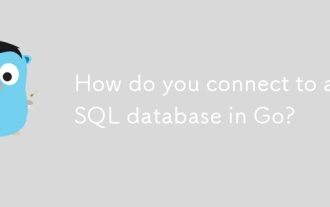 Wie verbinden Sie eine SQL -Datenbank in Go?
Oct 02, 2025 am 01:33 AM
Wie verbinden Sie eine SQL -Datenbank in Go?
Oct 02, 2025 am 01:33 AM
ImporttHedatabase/sqlpackageandaspecificDriverWithablankidentifier; 2.USSQL.Open () toinitializeAconnectionPoolWithThedRivernam EANDDSN; 3.TESTCONNECTIVICTIVICTIVICTIVICTIVICTIVICTIVICTIVICTIVICTIVICTIVICTIVICTIVICTIVICTIVICTIVICTIVICTIVICTIVICTIVICTIVICTIVICTIVICTIVICTIVICTIVICTIVICTIVICTIVICTIVICTIVICTIVICTIPION UNTDB.PING (); 4.ExecuteQueriesusesusedMethods -LikeQueryRow () undScan (); 5.Maintainthe*sql.dbinStanceForr
 So verbergen Sie Dateien und Ordner in Windows
Oct 03, 2025 am 01:52 AM
So verbergen Sie Dateien und Ordner in Windows
Oct 03, 2025 am 01:52 AM
ToHideFilesorfoldsonWindows11: 1.Usethe "Hidden" AttributeInProperties.2.RenaMeafolderWithalt 0160ForablankName.3.Runattrib H S rincomMandpromptasadmin.4.createahiddendesKtop.initocustomizeFolderAppearance.
 Wie installiere ich MongoDB unter Windows?
Oct 06, 2025 am 01:07 AM
Wie installiere ich MongoDB unter Windows?
Oct 06, 2025 am 01:07 AM
DownloadMongodbcommunityedition von theofficialwebsitforwindows.2.Runthe.Msiinstaller, ChoosecompleteneTups, AndinstallMongodbasaservice






